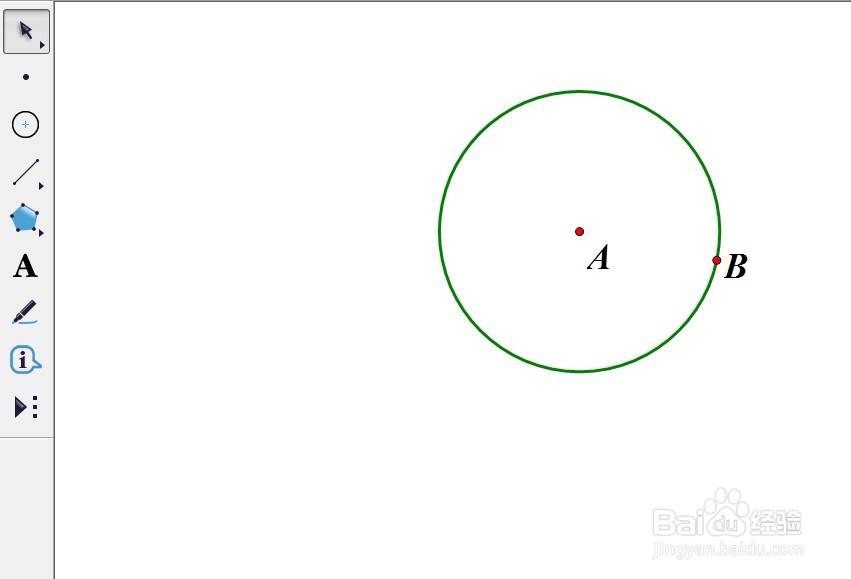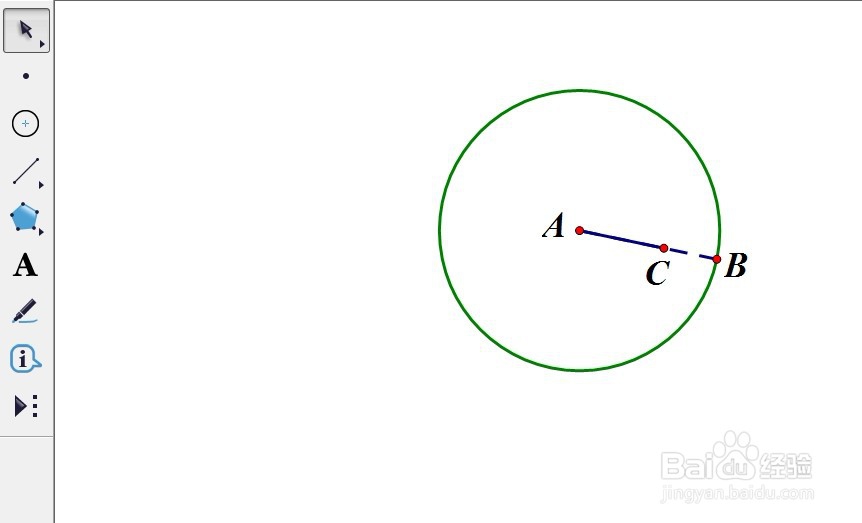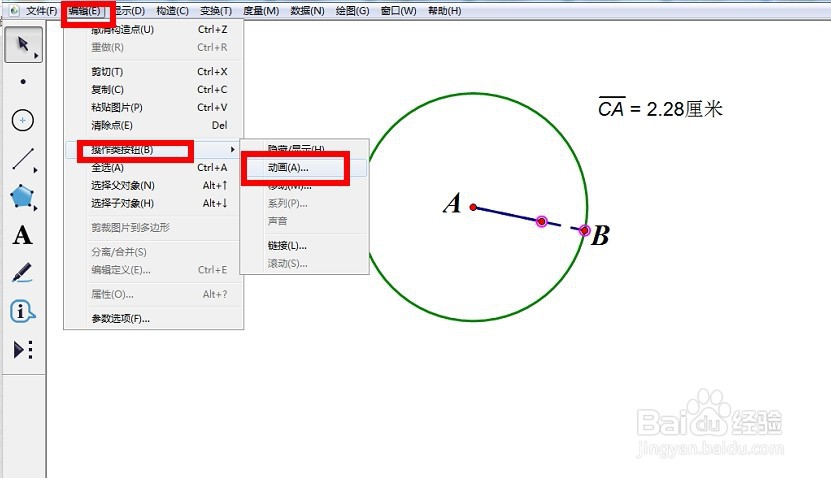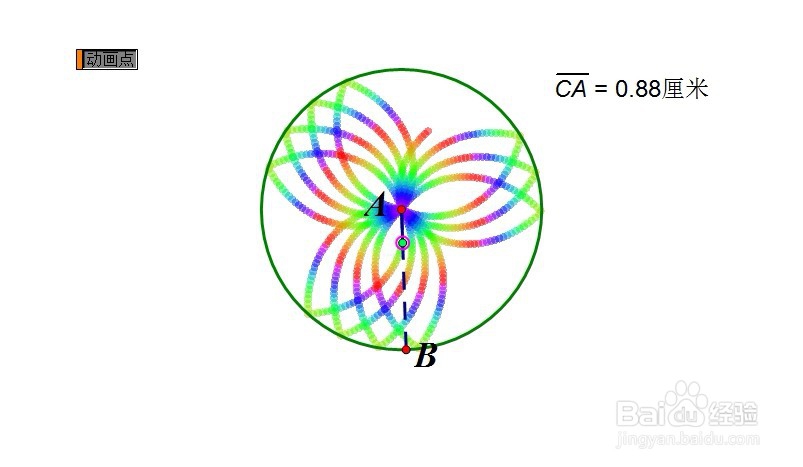1、打开几何画板软件,在工具栏选择“圆工具”,在作图区域绘制一个圆,隐藏圆上现有的一点。命名圆心为A,在圆上另取一点命名为B。
2、选中A、B两点,快捷键“Ctrl+L”连结线段AB。在线段AB上取一点C,连结AC。
3、选中线段AC,在菜单栏中单击“度量”——“长度”。
4、选中点C、AC的长度,在菜单栏中单击“显示”——“颜色”——“参数”。在弹出的属性窗口中根据需求设置颜色变幻方式和范围。这一步是在通过AC长度的改变,进而改变点C的颜色。
5、选中点B、点C,在菜单栏中执行“编辑”——“操作类按钮”——“动画”。
6、选中C点,“右键”——“追踪点”。
7、点击“动画点”按钮,C点的运动轨迹即可完成一朵彩色的花的绘制。隐藏无关的辅助线。